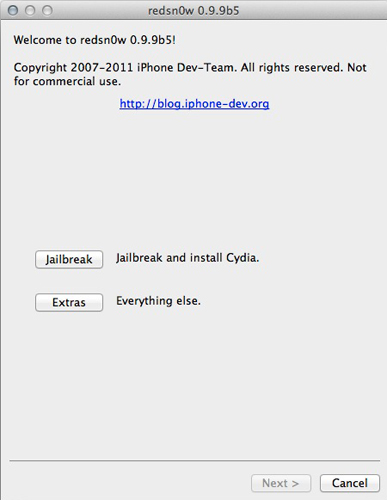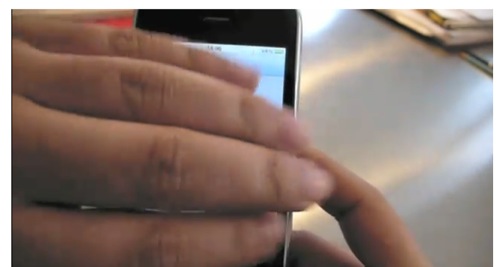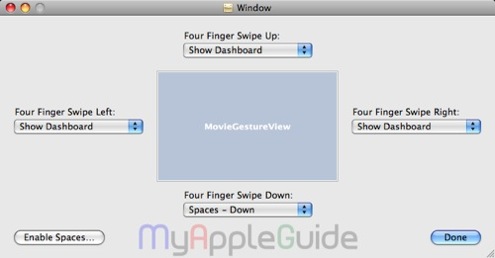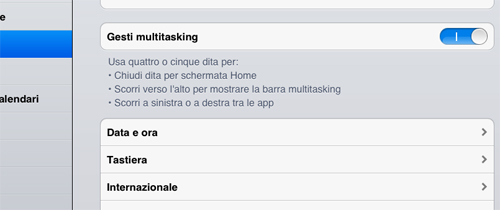
Una cosa molto comoda da utilizzare su iPad è sicuramente la possibilità di attivare i Gesti multitasking. In sostanza utilizzando quattro o cinque dita possiamo chiudere le App per tornare in schermata Home, visualizzare la barra del multitasking e passare da una App all’altra con dei semplici swipe.
Il problema è che questi gesti sono attuabili di default tramite il menu Impostazioni/Generali solo su iPad 2. Per attivarli sulla prima generazione di iPad ci sono alcuni sistemi, oggi vi presentiamo quello secondo noi più alla portata di tutti.